Затемнение экрана iphone
iOS 8 вызывает весьма неоднозначную реакцию пользователей. Даже если закрыть глаза на баги и недочеты, в ней достаточно новых функций, которые для многих оказались совершенно ненужными. Popular Mechanics составили список возможностей iOS-устройств, которые вам, вполне вероятно, захочется отключить. Мы расскажем, как это сделать.
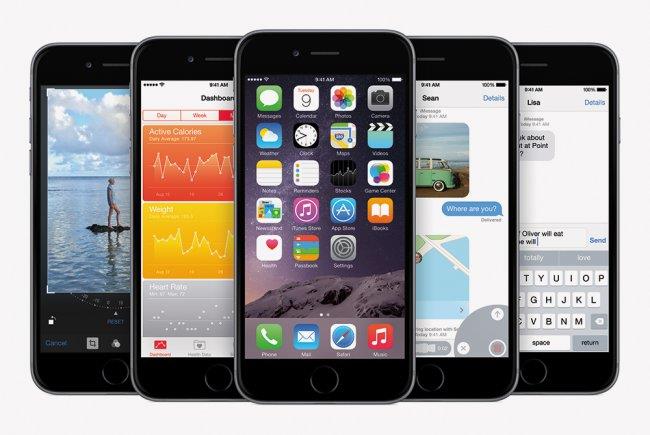
Предиктивный ввод Все, кому хоть раз доводилось писать более-менее длинный текст на английском с использованием новой клавиатуры в iOS 8, наверняка оценили удобство предиктивного ввода и ждут его появления для русскоязычной клавиатуры. Однако, как выяснилось, если часто вводить свой пароль, предиктивная клавиатура однажды может предложить вам его в открытом виде, что несколько небезопасно. Зайдите в настройки, затем Основные, Клавиатура, и отключите предиктивный набор. Другие раздражающие вас функции клавиатуры отключаются в том же меню.
Airdrop Фотографии и различную другую информацию мы отправляем часто. А как часто мы используем для этого Airdrop? Лично я за все время его существования на iOS использовал его дважды. Отключите его, и это, может, немного поможет сберечь заряд аккумулятора. Делается это просто. Откройте Центр управления, проведя пальцем снизу вверх, нажмите на Airdrop, и отключите его.
Фоновые обновления Автоматическое обновление приложений из App Store — определенно удобная функция, но она может сработать тогда, когда мы этого не хотим. Есть вероятность, что не все приложения нам захочется обновлять. Это также негативно влияет на время автономной работы устройства. В разделе настроек «iTunes Store, App Store» вы можете отключить автоматические обновления и обновлять программы вручную тогда, когда вам это будет удобнее всего.
Голосовые сообщения iMessage в iOS 8 позволяет делиться с собеседником не только текстом, но и своим голосом. Эти сообщения автоматически удаляются, чтобы ваша беседа не отнимала слишком много памяти на устройстве, но если вы находите эти записи ценными, просто измените время удаления аудиосообщений в разделе настроек «Сообщения».
Параллакс Замечали движение иконок и обоев на домашнем экране iPhone, когда вы меняете угол наклона? Эта функция появилась еще в iOS 7, но смысла в ней, как вы можете догадываться, немного. Ко всему прочему, ее отключение может положительно сказаться на производительности и времени автономной работы. Если вы хотите отключить этот эффект, включите уменьшение движения в меню «Универсальный доступ» раздела настроек «Основные».
Службы геолокации Наверняка вы обратили внимание на то, что многие приложения желают знать о вашем местоположении. А скольким из них действительно это полезно? Все бы ничего, но определение геолокации весьма существенно отнимает заряд аккумулятора, поэтому список приложений, которые могут запрашивать эту информацию, стоило бы сократить. Сделать это можно в меню настроек «Конфиденциальность», в разделе «Службы геолокации».
Обновление контента Еще один совет по увеличению времени автономной работы. Отключив фоновое обновление контента в меню настроек «Основные» для некоторых или для всех приложений, вы поможете своему iPhone жить дольше. Это рекомендуется сделать для некоторых особенно прожорливых приложений вроде Facebook.
Handoff Эта функция позволяет запустить программу на одном устройстве и продолжить ей пользоваться на другом. Handoff — весьма полезный и мощный инструмент для тех, кто выбрал для себя экосистему устройств от Apple. Но что делать тем, кто владеет лишь одним устройством, например, iPhone или iPad? Просто выключить эту бесполезную для себя функцию в меню настроек «Основные», открыв раздел «Handoff и предлагаемое ПО».
Spotlight Поиск Spotlight в iOS 8 был усовершенствован и теперь способен выдать гораздо больше информации. Однако, если какие-то данные в поисковой выдаче вам совершенно не нужны, вы можете настроить Spotlight исходя из собственных к нему требований. Поиск настраивается все в том же разделе настроек «Основные».
Уведомления Далеко не все уведомления от установленных приложений являются полезными. Некоторые же просто начинают надоедать. Ненужные уведомления можно отключить в одноименном разделе настроек. Вы также можете настроить виджеты в центре уведомлений, не выходя из него, нажав кнопку «Изменить».

На устройствах с операционной системой iOS есть регулятор для управления яркостью экрана. В некоторых ситуациях минимальное значение может оказаться недостаточным. В таких ситуациях решить проблему можно с помощью специального режима.
Используя простую последовательность действий можно настроить активацию «минимальной яркости». В таком режиме уровень подсветки ЖК-экрана уменьшается до значения ниже того, что установила Apple. Это может быть полезно при работе с iOS-устройством в ночное время. Инструкция далее актуальна для любых устройств на iOS 8.1 и выше.
Как уменьшить яркость экрана iPhone ниже установленного Apple минимума:
Шаг 1: Откройте в настройках iOS раздел Основные —> Универсальный доступ —> Увеличение.
Шаг 2: Перейдите в подраздел Область увеличения и поставьте галочку напротив Весь экран.
Шаг 3: Вернитесь на шаг назад и включите тумблер Увеличение.
Шаг 4: Сделайте тройной клик по экрану тремя пальцами, чтобы вызвать специальное окно. В нем переместите бегунок влево до минимального значения.
Шаг 5: В окне кликните «Выбрать фильтр» и поставьте галочку напротив «Слабый свет».
Шаг 6: Теперь осталось назначить тройное нажатие кнопки Home на активацию режима. Для этого зайдите в меню Основные —> Универсальный доступ —> Сочетание клавиш —> Увеличение. Поставьте галочку рядом с пунктом Увеличение.
Шаг 7: Теперь тройным кликом по кнопке «Домой» вы можете быстро активировать режим уменьшения подсветки экрана iPhone или iPad. Если при этом сдвинуть бегунок подсветки до упора влево, яркость экрана iPhone или iPad будет ниже установленного Apple минимума.
Восстановить яркость до прежнего уровня можно, снова сделав тройной клик по кнопке «Домой».


